Una parte dell'appeal dell'iPad mini è la sua semplicità: basta accenderlo e partire, ma c'è ancora molto da esplorare se si approfondisce un po '.
Sia che ti sia trattato un nuovo iPad mini o ne hai trovato uno sotto l'albero di Natale, dovresti trovare questi trucchi e strumenti utili per aiutarti a ottenere di più dall'ultimo tablet di Apple. Molti di questi suggerimenti possono essere applicati anche ad altri dispositivi con iOS, incluso il fratello maggiore di iPad mini.
1. Sincronizzare i contatti e gli eventi di Facebook
Accedi al social network più grande del mondo dalla pagina Facebook in Impostazioni e hai la possibilità di importare eventi e compleanni nell'app Calendario e i dettagli dei tuoi amici in Contatti. Sarai anche in grado di inviare aggiornamenti di stato dal Centro di notifica.
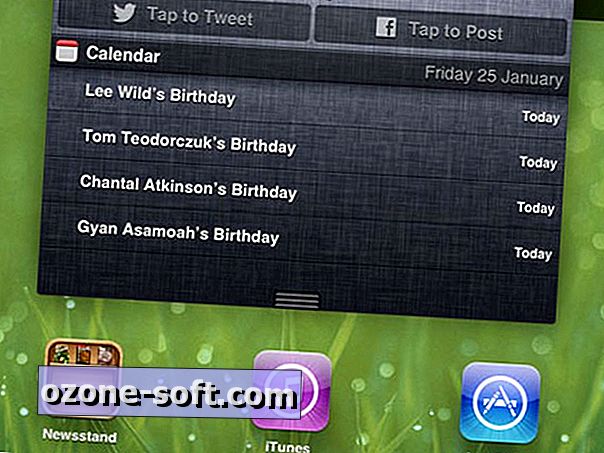
2. Accenti e personaggi speciali
Tocca e tieni premuto su qualsiasi lettera della tastiera per visualizzare accenti e altre varianti.
3. Disattiva "Inviati dal mio iPad"
Per impostazione predefinita, l'iPad mini aggiunge "Inviato dal mio iPad" alla fine delle e-mail. Disattiva questo tramite Mail, Contatti, Calendari in Impostazioni o tocca l'opzione Firma per cancellare o modificare il messaggio.
4. Equalizzatore audio
L'iPad mini include una varietà di impostazioni di equalizzatore audio per cambiare il suono della tua musica. Puoi trovarlo nella schermata Musica in Impostazioni.
5. Fai uno screenshot
Scatta qualunque cosa si trovi sullo schermo premendo contemporaneamente i pulsanti Sleep / Wake e Home.
6. Avvia il conto alla rovescia
L'app nascosta nell'app Orologio è una funzione timer di cui potresti non essere a conoscenza: la troverai a portata di mano ogni volta che desideri un conto alla rovescia accurato.
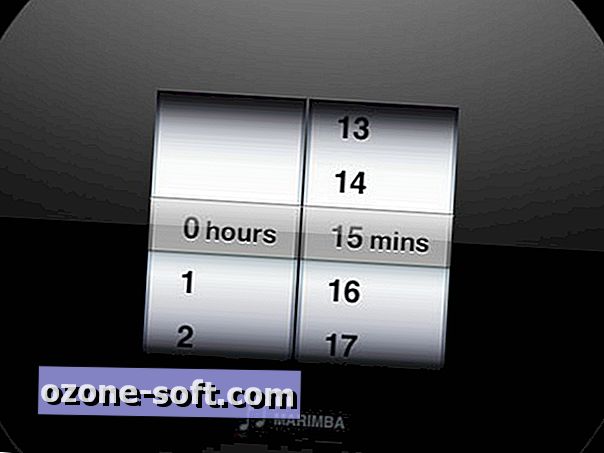
7. Cambia i motori di ricerca
Tocca Safari in Impostazioni per modificare il motore di ricerca predefinito quando esegui query nel browser o dalla schermata Ricerca Spotlight.
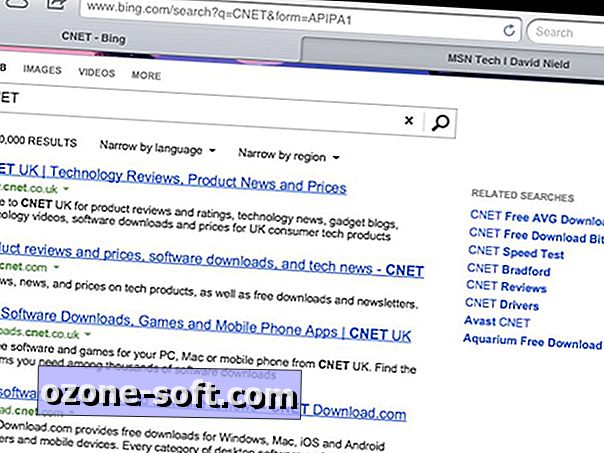
8. Trasforma il tuo iPad mini in un Kindle
Le dimensioni ridotte dell'iPad mini lo rendono perfetto per recuperare la tua lettura. Se la tua collezione di ebook è bloccata sul tuo Kindle, installa l'app Kindle iPad di Amazon per ottenere tutta la tua documentazione.
9. Aggiungi una tastiera
Digitando per lunghi periodi di tempo può essere una lotta per l'iPad mini. Se stai scrivendo una lunga email o il tuo prossimo romanzo, investi in una tastiera Bluetooth compatta: troverai un'ampia selezione online.
10. Ripristina il tuo iPad mini
Un ripristino è come un riavvio del PC e può correggere numerosi errori e arresti anomali senza perdere app e dati. Premi e tieni premuti contemporaneamente il pulsante Sleep / Wake e il tasto Home per almeno 10 secondi finché non viene visualizzato il logo Apple.
11. Crea la tua carta da parati
Puoi caricare qualsiasi immagine nel tuo Photo Stream come sfondo tramite Luminosità e sfondo in Impostazioni. Imposta la tua immagine sorgente come 1.024x768 pixel per una vestibilità perfetta.
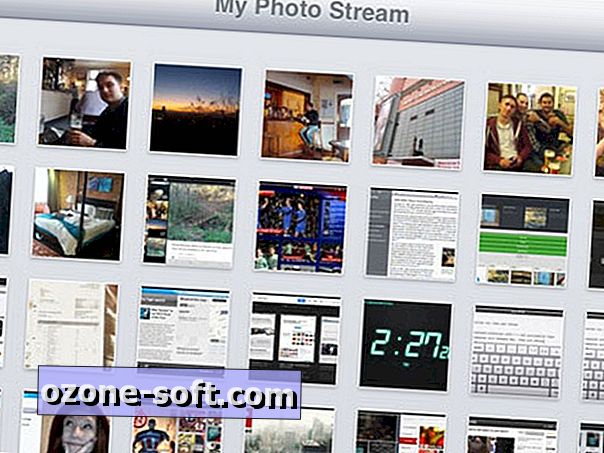
12. Cartelle dell'app
Se sei nuovo su iOS, potresti non sapere che puoi creare cartelle di app. Tocca e tieni premuto su un'app, quindi trascinala sopra un'altra per creare una cartella. Tocca, tieni premuto e trascina altre app per spostarle nella stessa posizione. Le cartelle possono essere un'utile alternativa al dover scorrere attraverso più schermate iniziali.
13. App Dock
Il dock nella parte inferiore della schermata principale dispone di quattro app per impostazione predefinita, ma è possibile avere fino a sei - toccare e tenere premuto un'app, quindi trascinarla sul dock.
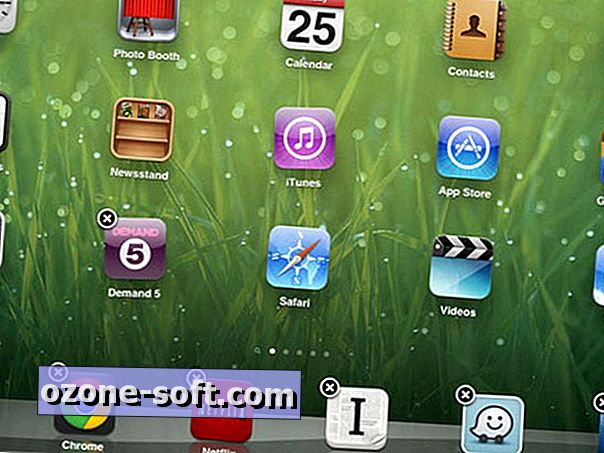
14. Sperimenta con Siri
Siri è lo strumento assistente vocale di Apple e puoi attivarlo premendo e tenendo premuto il pulsante Home. Prova a chiedere a Siri quando il tuo prossimo incontro è o come tornare a casa, o dirgli di mettere in coda tutta la musica blues sul tuo iPad mini.
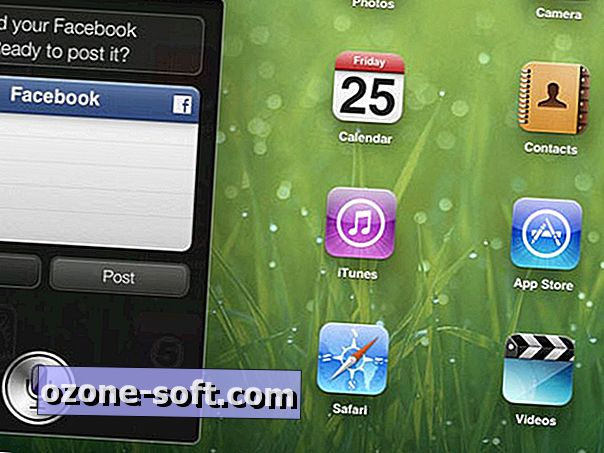
15. Condividi via Twitter
Accedi a Twitter tramite l'app Impostazioni e puoi condividere tutti i tipi di contenuti da tutti i tipi di app direttamente sul tuo profilo, nonché i tweet dal Centro notifiche.
16. Leggi siti offline
Scegli Aggiungi a Elenco di lettura dal pulsante di condivisione in Safari (a sinistra della barra degli URL) e puoi memorizzare nella cache i siti Web per la lettura offline (in giardino o su un aereo, forse).
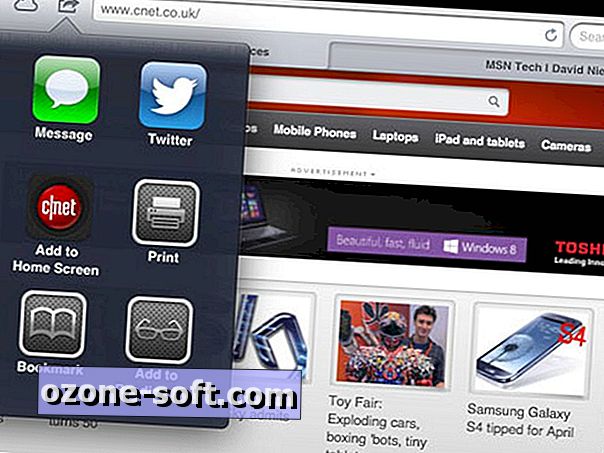
17. Opzioni di collegamento
Tocca e tieni premuto un file allegato in Mail e ti verranno mostrate tutte le app installate che possono aprirlo.
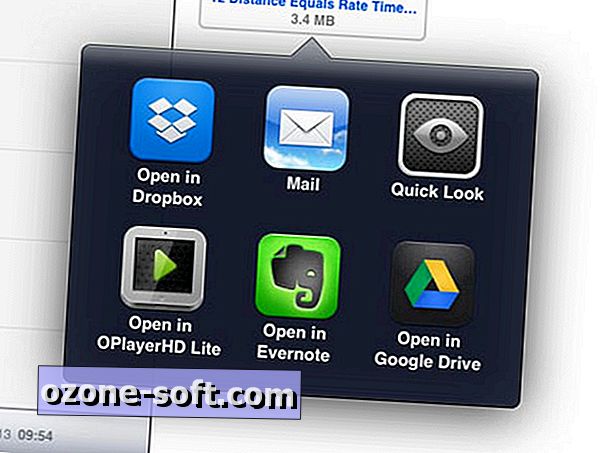
18. Silenziamento o blocco
L'interruttore sopra i controlli del volume può disattivare l'iPad mini o bloccarlo nell'orientamento corrente (orizzontale o verticale). Vai alla pagina Generale in Impostazioni per cambiare la sua funzione. Un altro modo per silenziare l'iPad mini è tenere premuto il pulsante di riduzione del volume per un paio di secondi.
19. Riporta gli avvisi
iOS ora evita le finestre pop-up in favore di una barra delle notifiche in stile Android più discreta. Per ripristinare gli avvisi popup per una determinata app, ad esempio Gmail, vai alle Notifiche nelle Impostazioni. Tocca il nome dell'app e cambia lo stile di avviso da "Banner" a "Avvisi".
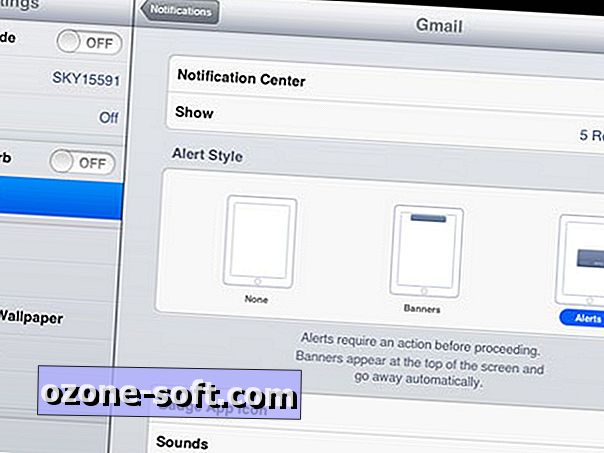
20. Aggiungere i siti Web alla schermata iniziale
In Safari tocca il pulsante Condividi e da lì puoi bloccare qualsiasi collegamento alla schermata iniziale per un facile accesso.
21. Zoom
Se hai difficoltà a scegliere qualcosa sullo schermo, vai alla pagina Accessibilità dalla scheda Generale di Impostazioni. Attiva lo zoom e puoi toccare due volte con due dita in qualsiasi app per ingrandire; quindi trascina tre dita per spostarti.
22. Multi-task
Tocca due volte sul pulsante Home per visualizzare le app utilizzate di recente. Scorri verso destra per visualizzare altre app o verso sinistra per visualizzare i controlli di musica / podcast e i cursori di volume e luminosità.
23. Usa il tuo iPad mini come cornice
Trasforma il tuo piccolo iPad in una cornice toccando l'icona del vaso di fiori sulla schermata di blocco. Per modificare le impostazioni della presentazione di foto, visitare Cornice immagine in Impostazioni.
24. Proteggi i tuoi dati
Potresti aver inserito un codice di blocco sul tuo iPad mini, ma puoi anche dire al dispositivo di cancellare tutti i suoi dati se il codice è stato inserito erroneamente 10 volte di seguito. L'opzione Cancella dati si trova nel menu Blocco con password in Generale in Impostazioni. Probabilmente non raccomandato per chi ha bambini.
25. Trova il tuo iPad mini
Usa Trova il mio iPad per individuare il tablet se è stato rubato o semplicemente perso sotto un divano. Dovrai attivare la funzione tramite la schermata di iCloud in Impostazioni, quindi andare su www.icloud.com per verificare la posizione del dispositivo. Puoi fare in modo che l'iPad mini suoni o addirittura cancelli tutti i dati da remoto. Per consentire al mini di segnalare la sua posizione, sarà necessario un collegamento dati o Wi-Fi attivo.
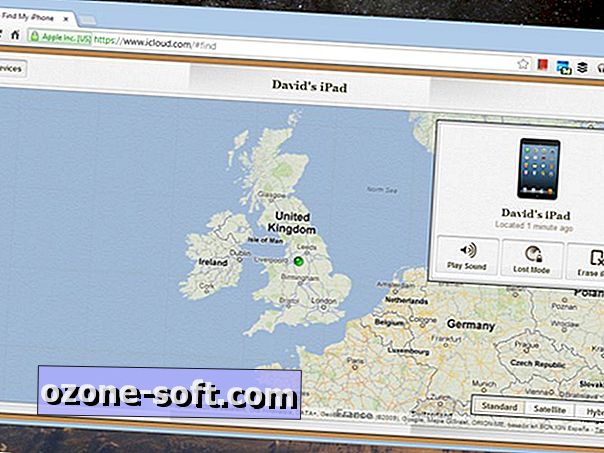
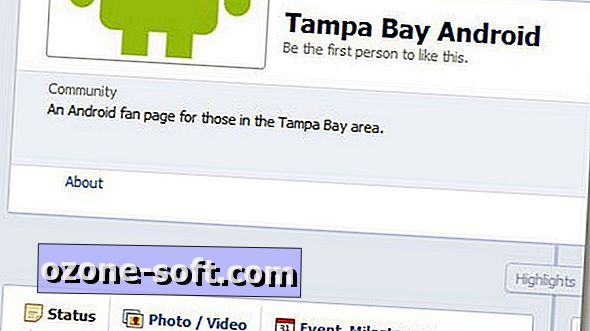


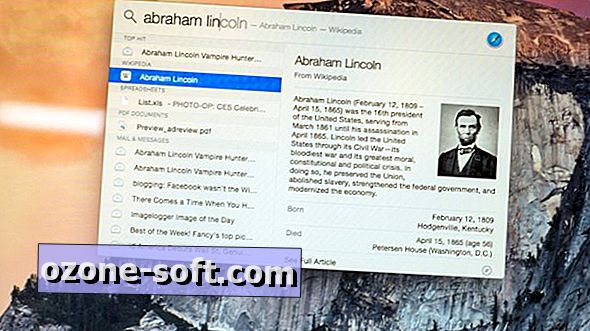









Lascia Il Tuo Commento